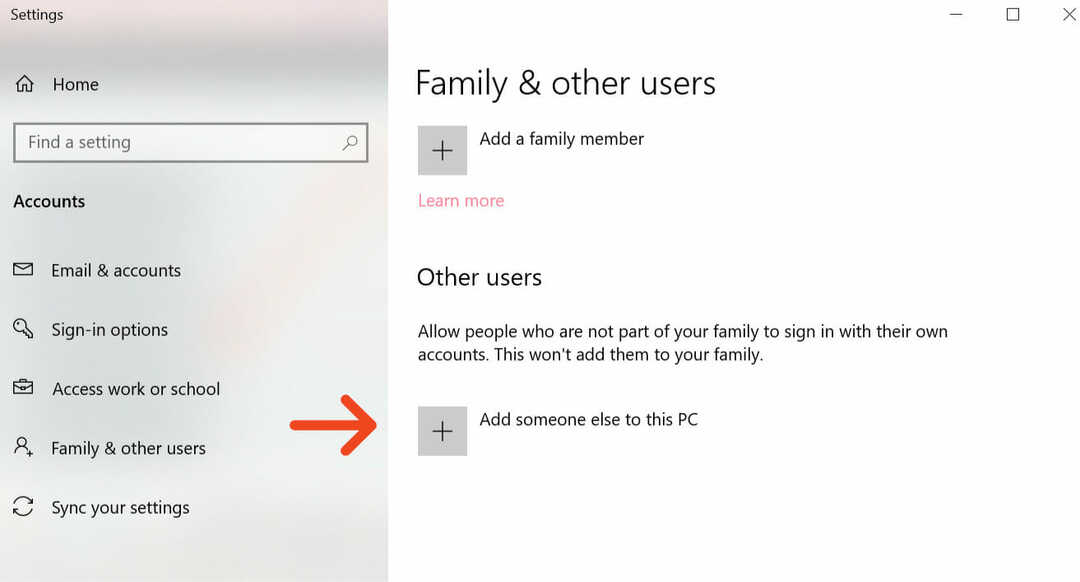Deze software zorgt ervoor dat uw stuurprogramma's blijven werken en beschermt u zo tegen veelvoorkomende computerfouten en hardwarestoringen. Controleer nu al uw chauffeurs in 3 eenvoudige stappen:
- DriverFix downloaden (geverifieerd downloadbestand).
- Klik Start scan om alle problematische stuurprogramma's te vinden.
- Klik Stuurprogramma's bijwerken om nieuwe versies te krijgen en systeemstoringen te voorkomen.
- DriverFix is gedownload door 0 lezers deze maand.
Veel Bluestacks-gebruikers hebben gemeld Er is een probleem opgetreden bij het verbinden met accounts.google.com foutmelding op hun pc. Hoewel dit probleem kan voorkomen dat u de services van Google gebruikt, is er een manier om het op te lossen en in het artikel van vandaag laten we u zien hoe u dit kunt doen.
Wat te doen als Bluestacks geen verbinding kan maken met accounts.google.com?
1. Wijzig de grafische modus in OpenGL of DirectX

- Navigeren naar Bluestacks en klik op de Instellingen keuze.
- Ga dan naar de Motor tabblad en verander Grafische modus in OpenGL of DirectX.
- Herstarten Bluestacks en kijk of de fout aanhoudt.
2. Schakel onderschepping uit in uw antivirusprogramma
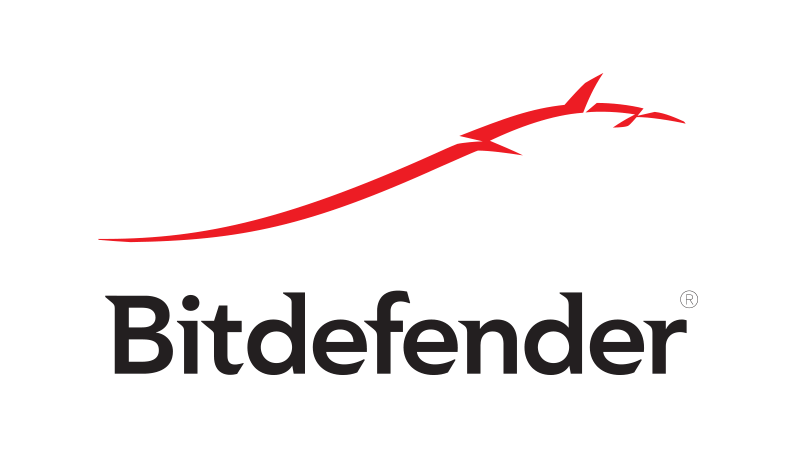
Opmerking: We laten u zien hoe u deze functie in Avast Antivirus kunt uitschakelen, maar als u een ander antivirusprogramma gebruikt, zou het proces iets anders moeten zijn.
- Navigeren naar Menu en klik op Instellingen.
- Ga naar Componenten en klik op Aanpassen naast Webschild.
- Vink het vakje uit om Onderschepping van beveiligingsverbindingen uitschakelen.
- Klik OK om wijzigingen op te slaan.
Als het uitschakelen van deze functie het probleem niet oplost, kan het misschien helpen om over te schakelen naar een ander antivirusprogramma. Bitdefender is een betrouwbare antivirusoplossing en interfereert niet met uw andere toepassingen, dus probeer het zeker uit.
3. Virtualisatie inschakelen

- Open de app Instellingen en ga naar Update & Beveiliging.
- Selecteer in het linkerdeelvenster het herstel tabblad.
- Onder de Geavanceerd sectie, selecteer de Nu opnieuw opstarten optie en klik vervolgens op Problemen oplossen.
- Kiezen Geavanceerde opties en dan UEFI-firmware-instellingen.
- Klik op Herstarten.
- Zodra u het BIOS hebt geopend, zoekt u naar virtualisatie optie en schakel deze in.
- Sla de wijzigingen op en controleer of het probleem zich nog steeds voordoet.
4. DNS-instellingen wijzigen
- Blader door uw scherm totdat u uw netwerkpictogram in de rechterhoek vindt.
- Klik vervolgens met de rechtermuisknop op de Netwerkpictogram en kies Open netwerk en deelcentrum.
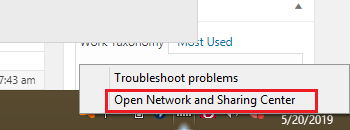
- Klik op Verander adapterinstellingen in het linkerdeelvenster.
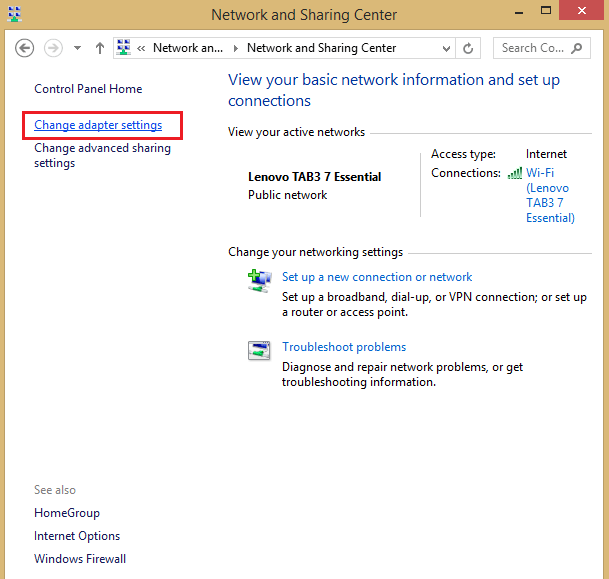
- Zoek uw netwerkverbinding en klik er met de rechtermuisknop op. Kiezen Eigendommen.
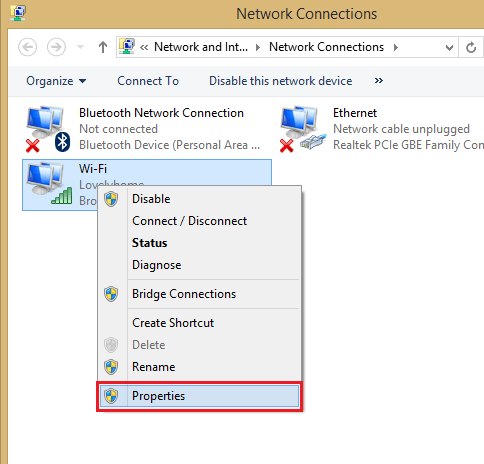
- Selecteer TCP/IPv4 en klik op Eigendommen.
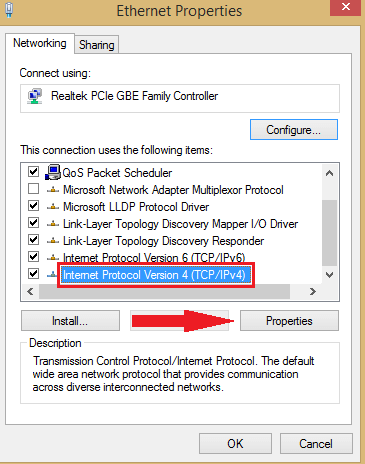
- Klik op Gebruik de volgende DNS-serveradressen:. Stel de volgende waarden in:
- Voorkeur DNS-server: 8.8.8.8.
- Alternatieve DNS-server: 8.8.4.4.
- Klik OK.
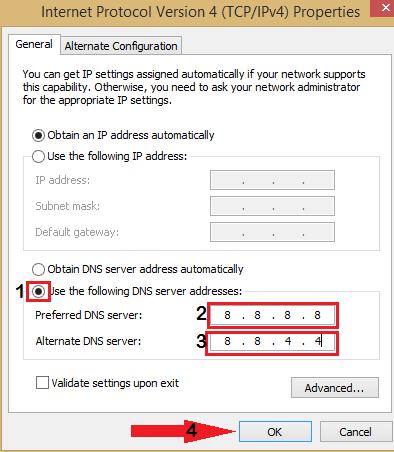
Daar ga je, verschillende snelle en eenvoudige oplossingen die je kunnen helpen oplossen Er is een probleem opgetreden bij het verbinden met accounts.google.com fout in Bluestacks. Voel je vrij om al onze oplossingen uit te proberen en laat ons in het opmerkingengedeelte weten welke oplossing voor jou werkte.
VERWANTE VERHALEN OM TE BEKIJKEN:
- Oplossing: Bluestacks kon geen verbinding maken met de server op Windows 10
- Volledige oplossing: Bluestacks blijven hangen bij initialisatie op Windows 10, 8.1, 7
- Hier leest u hoe u het zwarte scherm van Bluestacks op uw pc kunt repareren
![Silhouette Studio blijft bevriezen [OPGELOST DOOR EXPERTS]](/f/5c5628e6a475328c8d42062e107a98ab.png?width=300&height=460)
![Silhouette Studio-software werkt traag [EXPERT FIX]](/f/c23ab21a51d5041af9a910ba2926314b.png?width=300&height=460)